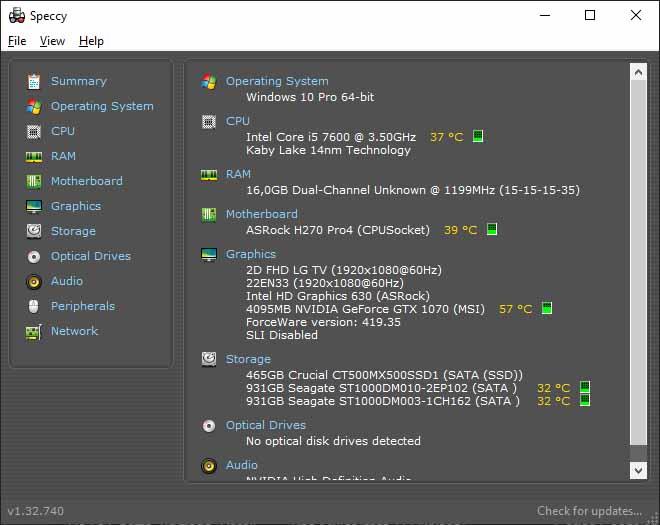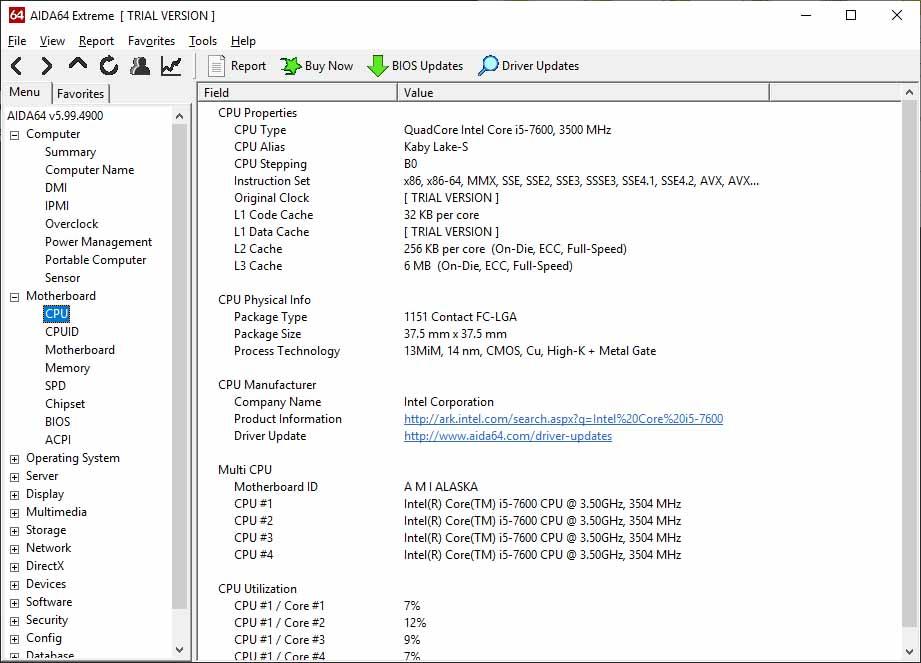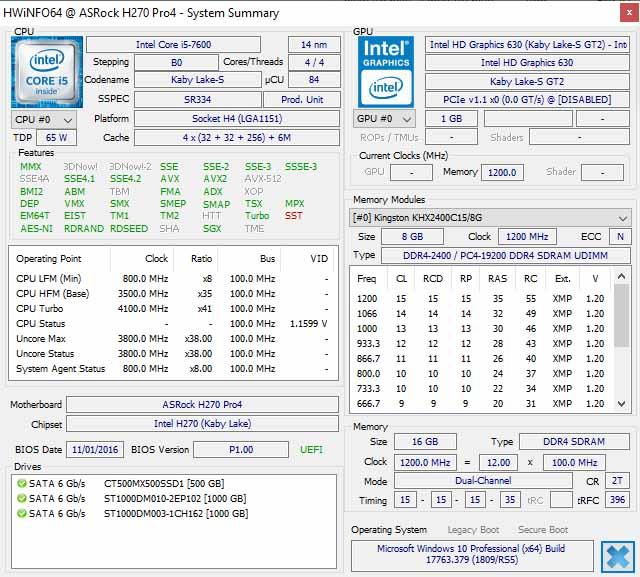Cómo saber qué procesador, placa base, memoria RAM y tarjeta gráfica tiene tu PC
Si te has comprado un ordenador portátil, o un PC clónico, o hace mucho que montaste tu ordenador, es posible que no recuerdes o sepas qué componentes de hardware tiene montados. Y hay momentos en los que esta información es necesaria. Cuando tenemos que ‘actualizar’ alguna de sus piezas, por ejemplo, o cuando queremos saber si un determinado software va a poder funcionar correctamente en el dispositivo. Sobre todo cuando hablamos de videojuegos. Y hay formas sencillas de saber qué procesador, placa base, RAM y tarjeta gráfica están montados en nuestro ordenador.
Podríamos abrir la torre –en PCs de sobremesa- para revisar, de forma visual, cuáles son los componentes de hardware que están montados. Pero además de que esto podría suponer complicaciones, si no hemos montado y desmontado nunca antes un PC, incluso viendo las piezas es muy probable que no las reconozcamos. De hecho, en la mayoría de ellas no pone qué modelo es, ni ninguna información que nos sea relevante. Así que lo mejor, si queremos saber el procesador, placa base, memoria RAM y tarjeta gráfica de nuestro ordenador, es recurrir al software. Aplicaciones o programas que detectan los componentes de hardware de forma automática, en unos segundos, y nos dan la hoja de características técnicas al completo.
Los mejores programas para saber qué componentes de hardware tiene tu ordenador de sobremesa o portátil
No hay una única herramienta que nos diga qué componentes de hardware tiene instalados nuestro ordenador, sino que son muchas las que tenemos disponibles. Y lo mejor de todo es que la mayoría de ellas son gratis y son herramientas portables; es decir, que ni siquiera las tenemos por qué instalar en el ordenador. Basta con ejecutarlas desde el mismo, como una app, y el análisis del hardware de nuestro ordenador se llevará a cabo para decirnos, al final del proceso, cuál es nuestra placa base, el procesador, la memoria RAM y la tarjeta gráfica. Y también nos puede dar el desglose del resto de componentes de hardware.
CPU-Z
CPU-Z se puede descargar como programa instalable, o en una carpeta ZIP. Si optamos por la segunda opción, podremos abrir directamente la aplicación –en formato .exe- sin tener que instalar nada. Y al abrirla, en un instante habrá analizado nuestros componentes de hardware. En diferentes pestañas podemos encontrar la información sobre la CPU, la placa base, la memoria RAM o la tarjeta gráfica. Nos dice no solo el nombre y el modelo de cada uno de nuestros componentes de hardware, sino también información técnica relevante y detalles sobre su funcionamiento en tiempo real.
Aunque con una interfaz sencilla, CPU-Z nos da toda la información imprescindible sobre los componentes de hardware que tenemos instalados en nuestro ordenador. No es la aplicación que más información ofrece, dentro de este tipo de programas, pero va a aclararnos las dudas sobre qué tarjeta gráfica, placa base, CPU y memoria RAM están instalados en nuestro ordenador. Da igual si es de sobremesa o portátil.
Descarga CPU-ZSpeccy
Speccy sí que se tiene que instalar. Y aunque existe una versión gratis, que es la que vamos a utilizar, si queremos todas sus funciones y características, entonces tendremos que pasar por caja. En este caso volvemos a tener la información en pestañas según el apartado correspondiente, y tenemos más información. En el resumen podemos ver ya todo lo que necesitamos, con detalles sobre la temperatura de la CPU, la placa base, el almacenamiento o la tarjeta gráfica. Y en apartados podemos ver más detalles de cada componente de hardware, tanto sobre su funcionamiento en tiempo real como sobre las características técnicas desglosadas.
De hecho, en esta aplicación tenemos también información sobre los periféricos, que es algo que no nos ofrece CPU-Z, y tenemos también disponibles detalles sobre la red. Entre otras muchas cosas, podemos ver la velocidad a la que se están descargando datos utilizando el dispositivo de red. En definitiva, es un programa algo más completo que CPU-Z, aunque si queremos únicamente saber qué componentes de hardware tenemos instalados, va a cumplir exactamente de la misma manera.
Descarga SpeccyAIDA64 Extreme
Esta tercera herramienta, AIDA64, de nuevo nos ofrece la posibilidad de instalación o de uso como aplicación portable. Es de pago, pero tiene una versión de prueba que nos puede servir de forma puntual para saber qué componentes de hardware tiene instalados nuestro ordenador. Al abrir la aplicación nos volveremos a encontrar con diferentes pestañas en las que revisar toda la información, a modo de lista. El apartado visual es mucho más sencillo que el de los programas anteriores.
Podemos ver información sobre la placa base, sobre la CPU, la memoria RAM, la tarjeta gráfica y muchos otros apartados. Y sí, nos da algunos detalles sobre el funcionamiento en tiempo real. Pero tal y como comentábamos, todo se muestra en formato lista con una interfaz menos intuitiva y mucho menos agradable a nivel visual que en las anteriores aplicaciones. No obstante, cumple con la misma función de forma perfecta.
Descarga AIDA64 ExtremeHWInfo
HWInfo, una vez más, está disponible como programa instalable y también como aplicación portable. Así que esta también se lleva un punto a su favor por este motivo. Nada más abrir el programa tendremos que pulsar en ‘Run’ para que inicie el escaneo, que podemos personalizar para que se muestre de forma simplificada, y a continuación nos mostrará una completa ficha con todos los detalles en una única vista, en lugar de organizar pestañas independientes como todos los programas anteriores.
Nos muestra detalles de la CPU y de la tarjeta gráfica en un lado, junto a la información sobre el almacenamiento en disco duro o en SSD, y en el lado derecho tenemos los detalles sobre la GPU –la tarjeta gráfica- y también sobre la memoria RAM, así como información sobre el sistema operativo que tenemos instalado en un último apartado en la esquina inferior derecha. Aunque quizá no sea tan intuitivo y agradable a nivel visual, sin duda nos será más rápido de consultar por tener toda la información disponible en un único apartado.
Descarga HWInfoSi tienes cualquier duda, revisa el foro de hardware en ADSLZone. Allí podemos ayudarte, y otros usuarios de la comunidad, a montar tu PC por piezas conociendo la compatibilidad e incompatibilidad de ciertos componentes, o ajustando el presupuesto de hardware.
Via: www.adslzone.net
 Reviewed by Anónimo
on
16:09
Rating:
Reviewed by Anónimo
on
16:09
Rating: